Orivisionは紹介しますSRTのビデオエンコーダー& VMIXの下のデコーダ設定チュートリアル。
1.VMIXのリスナーモードは、ビデオエンコーダによってプッシュされたSRTストリームを受信します
1.1 PCのIPアドレスを確認する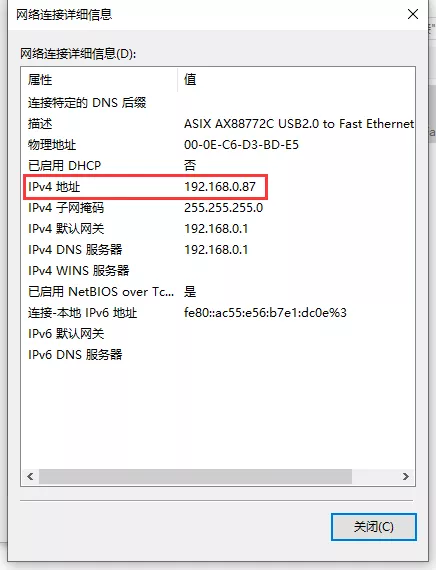
1.2ビデオエンコーダとコンピュータのネットワークセグメントを同じネットワークセグメント (ゲートウェイとDNSを含む) に保持します。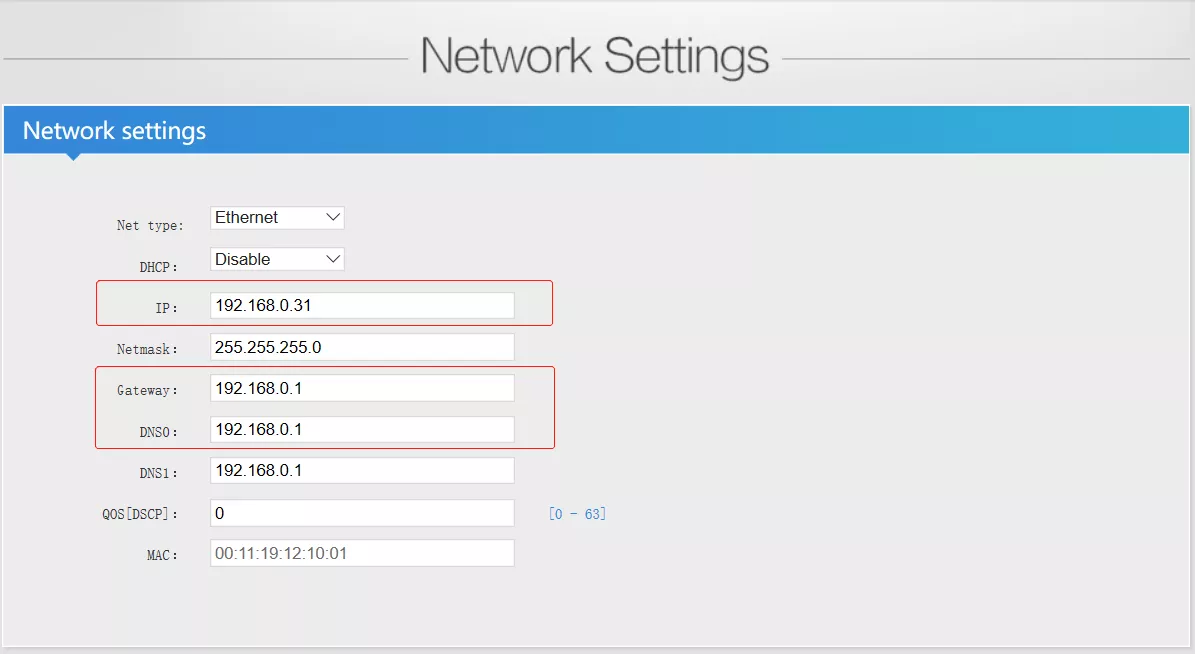
1.3 VIMIXは現在h.264のみをサポートしているため、主流のセットページで「H.264」を選択します。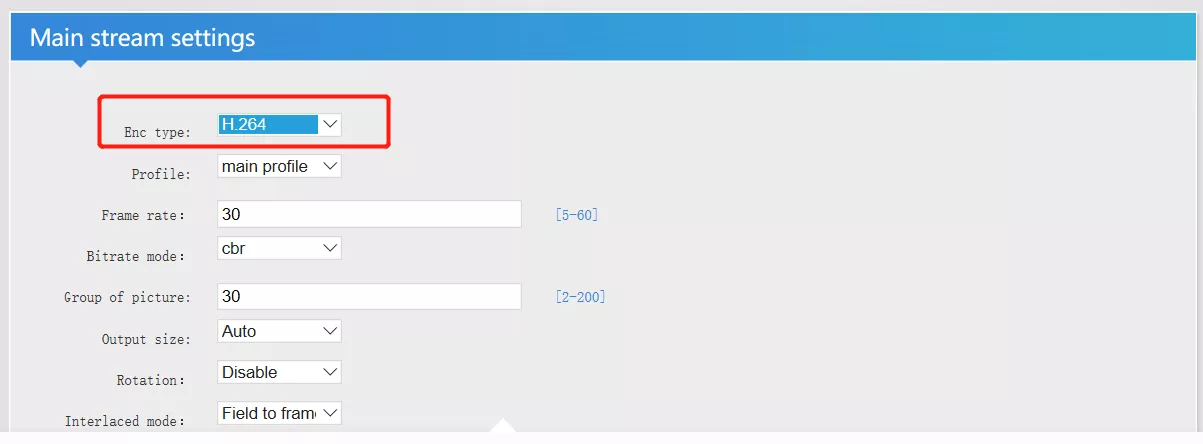
1.4 SRTは「発信者」モードを選択します。SRTサーバー、SRTポート、SRT遅延はデフォルトです。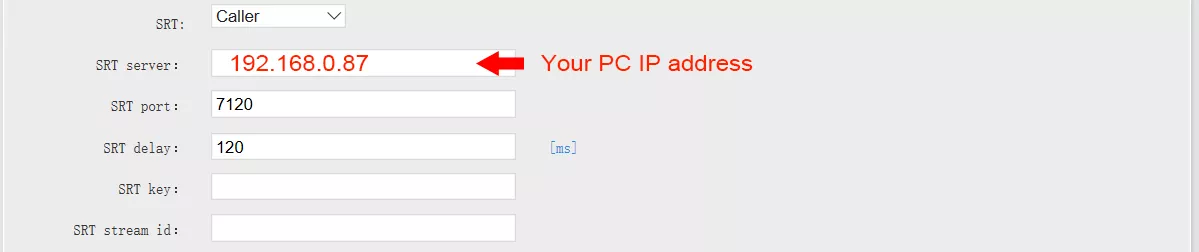
1.5 VMIXソフトウェアを開き、左下隅にある「入力を追加」ボタンをクリックします (bellowに表示)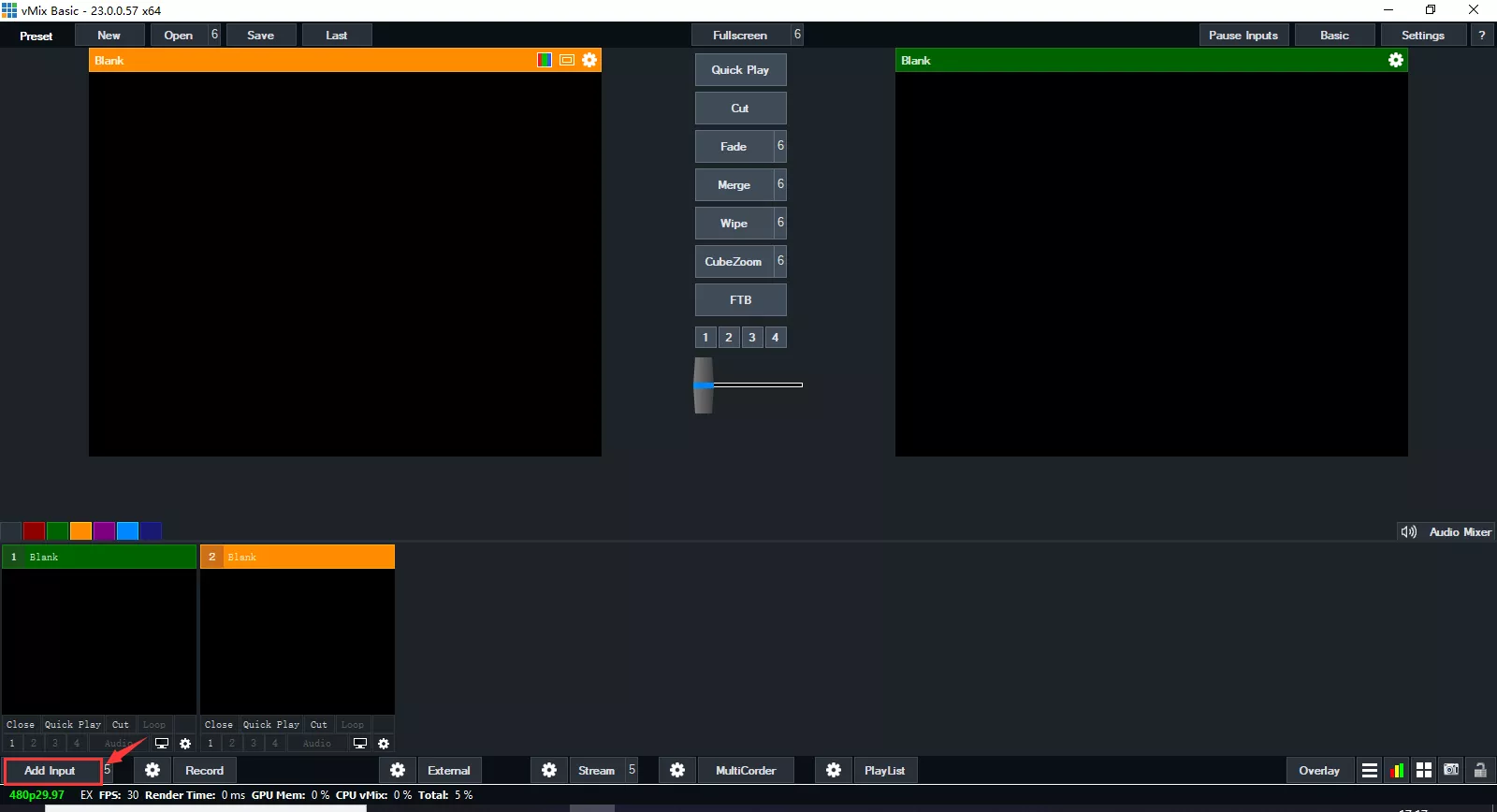
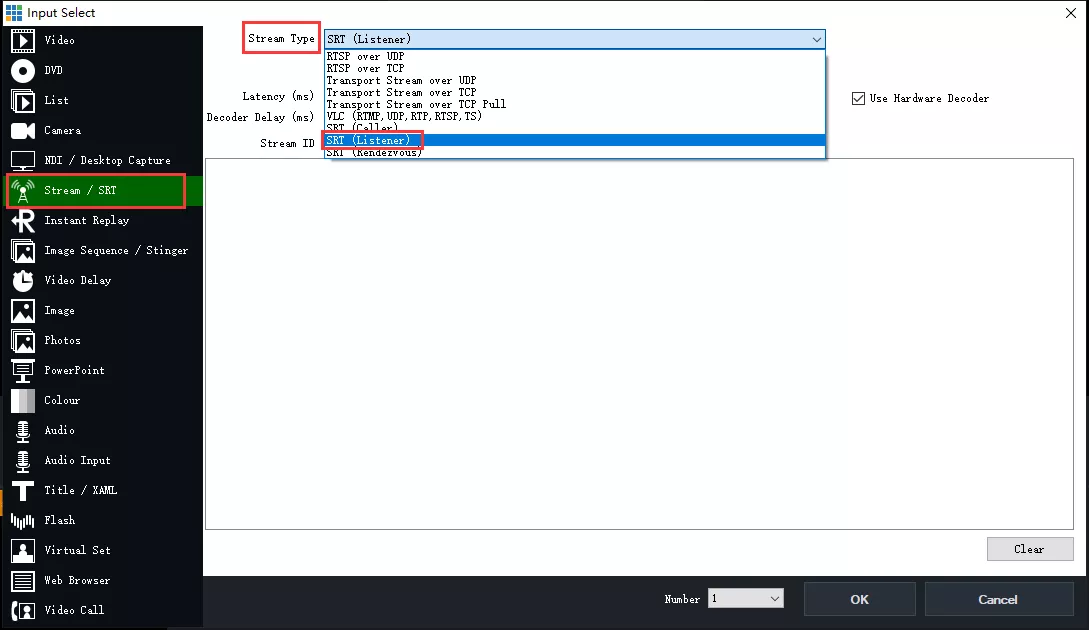
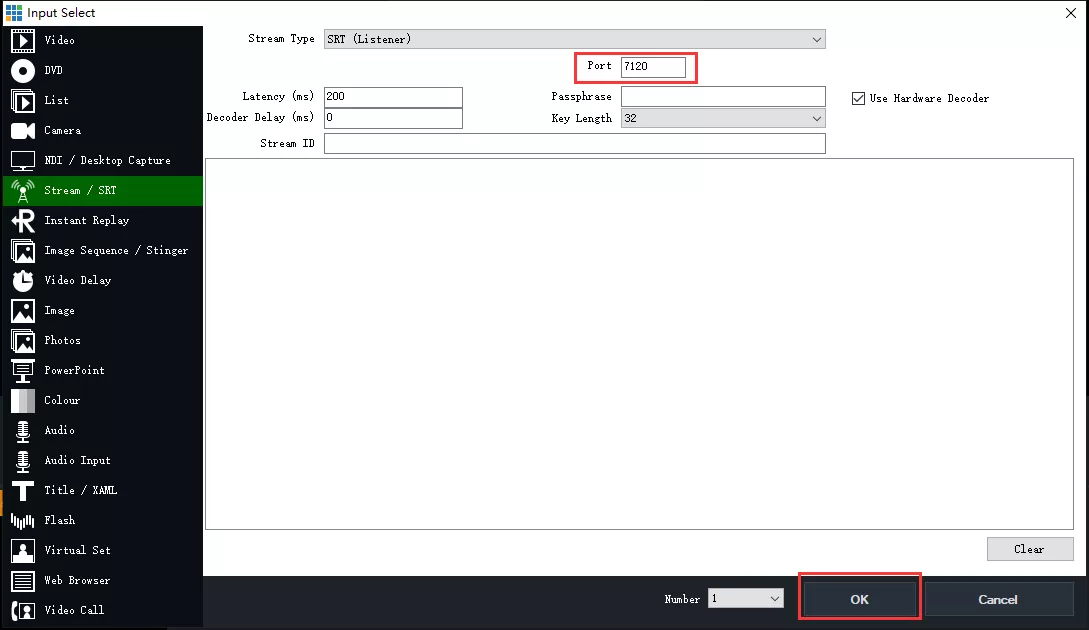
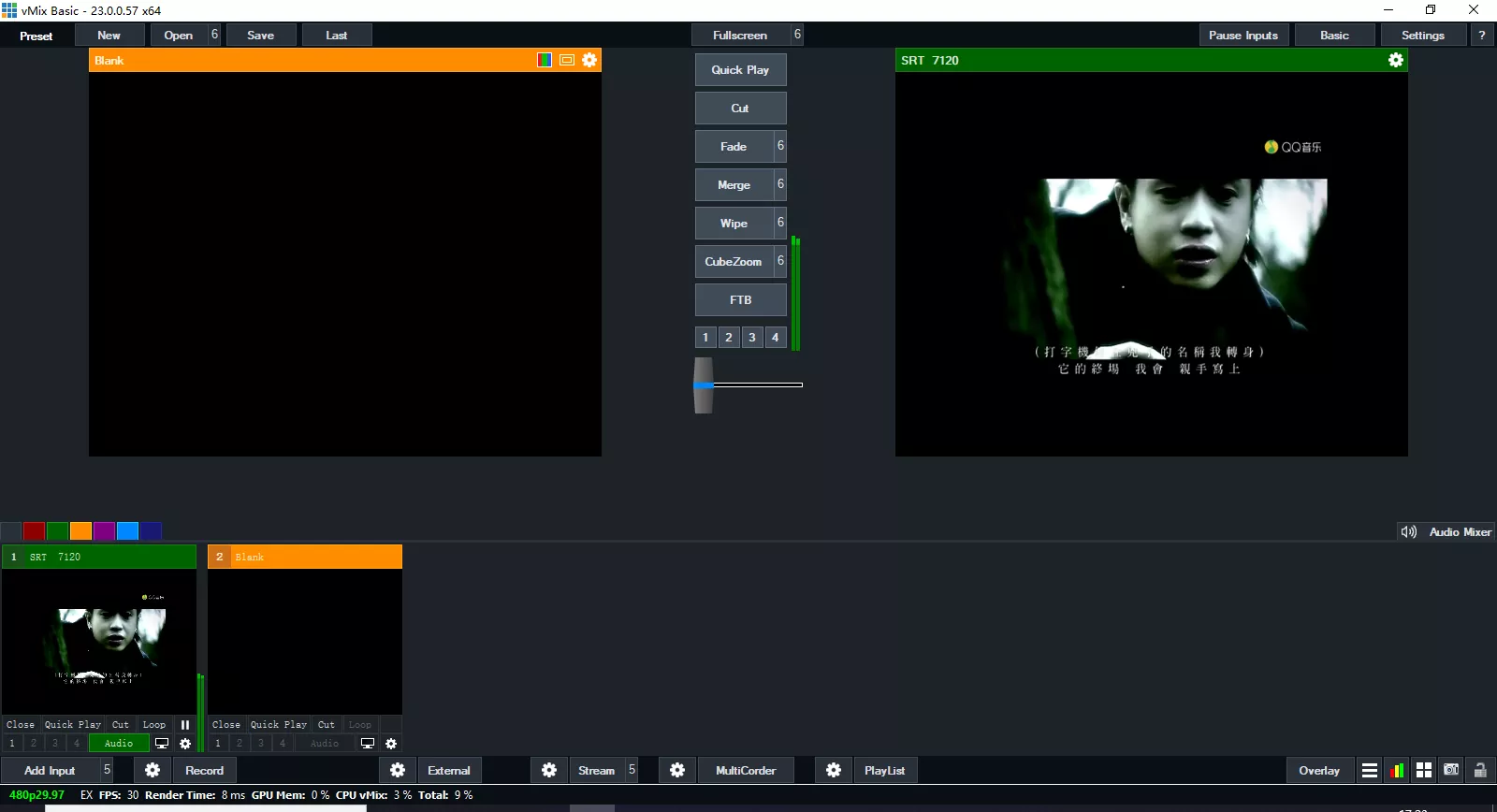
2.VMIXの「発信者」モードは、SRTストリームをビデオデコーダにプッシュする。
2.1 VMIXソフトウェアを開き、「 」ボタン (ベローに示されているように) 、「出力/NDI/SRT設定」を選択してから、「設定」ウィンドウをポップアップし、
」ボタン (ベローに示されているように) 、「出力/NDI/SRT設定」を選択してから、「設定」ウィンドウをポップアップし、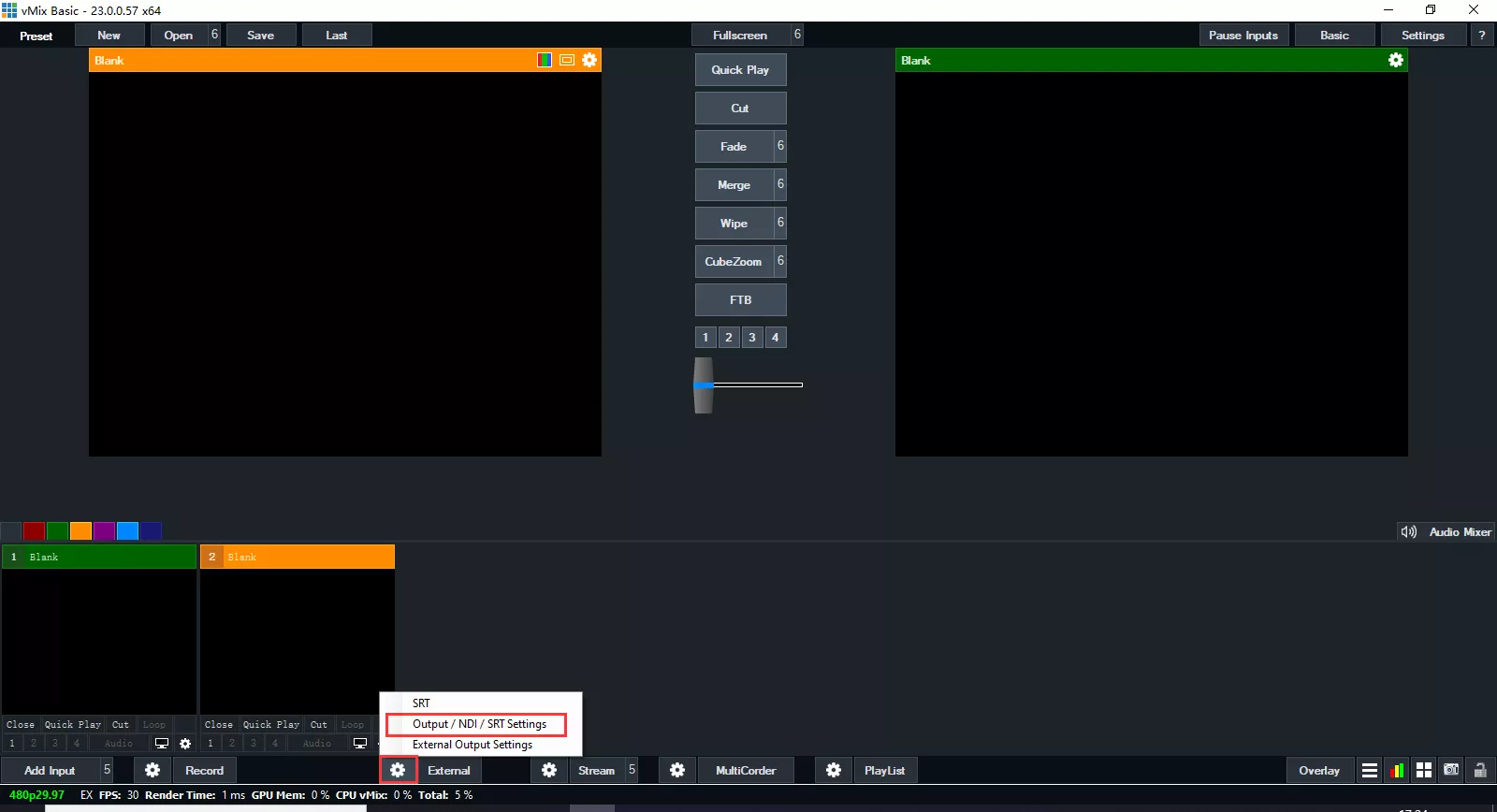
 」ボタン (bellowを示すように) 、「出力設定」ウィンドウがポップアップ表示されます (bellowを示すように)
」ボタン (bellowを示すように) 、「出力設定」ウィンドウがポップアップ表示されます (bellowを示すように)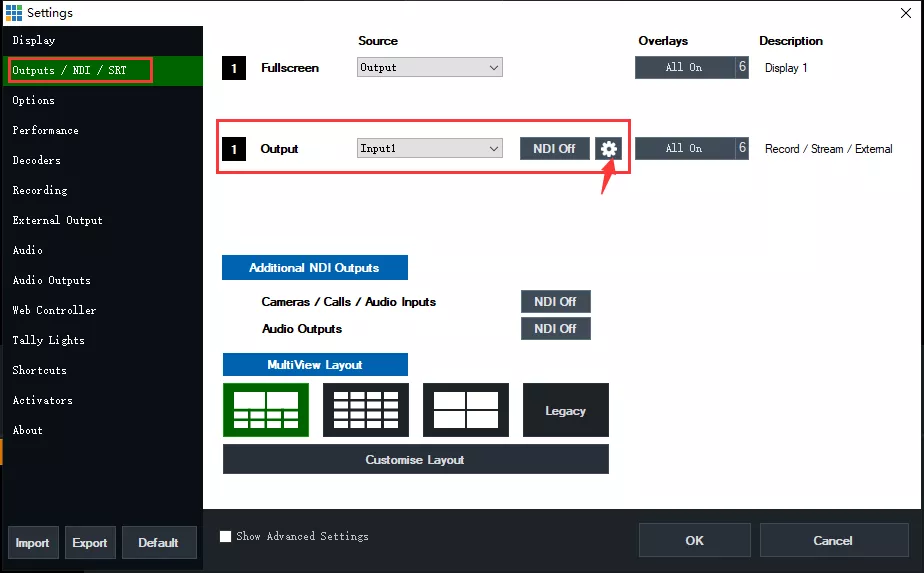
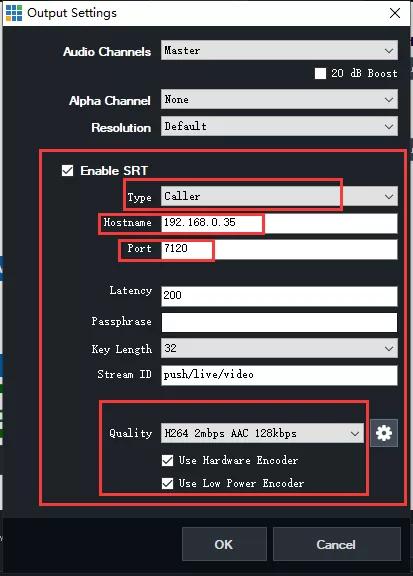
♦Hostname: IPアドレスの入力オーディオビデオデコーダ
♦ポート: デフォルト
♦レイテンシ: デフォルト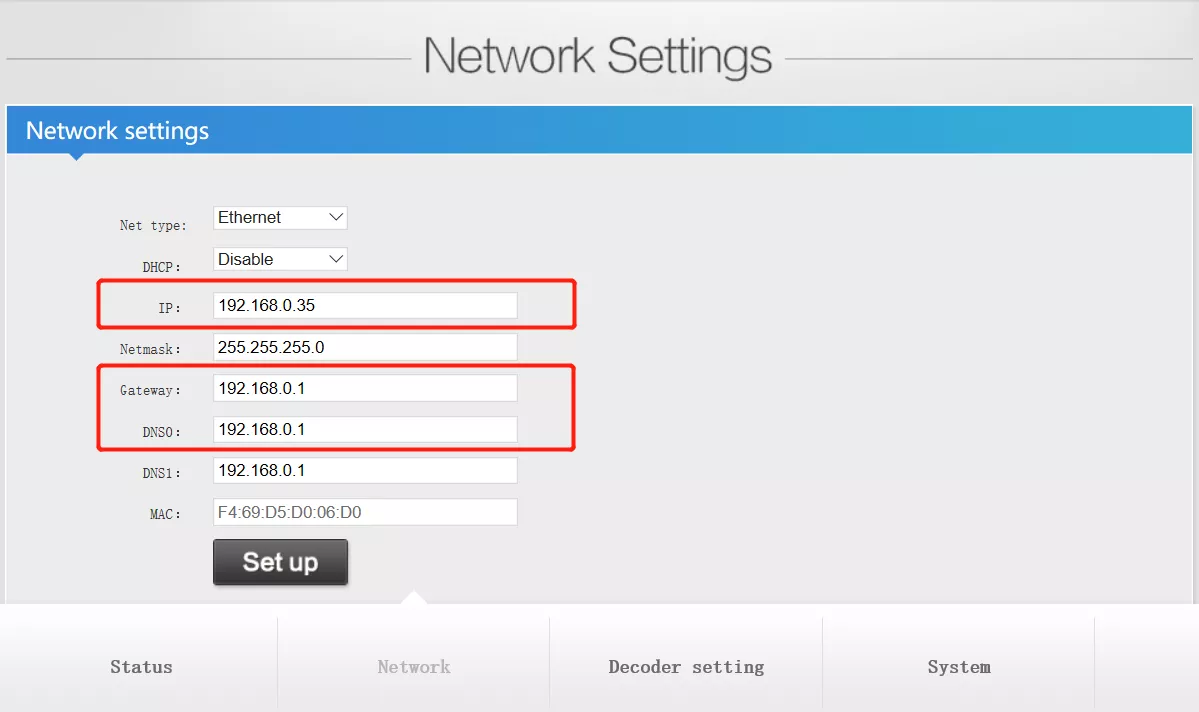
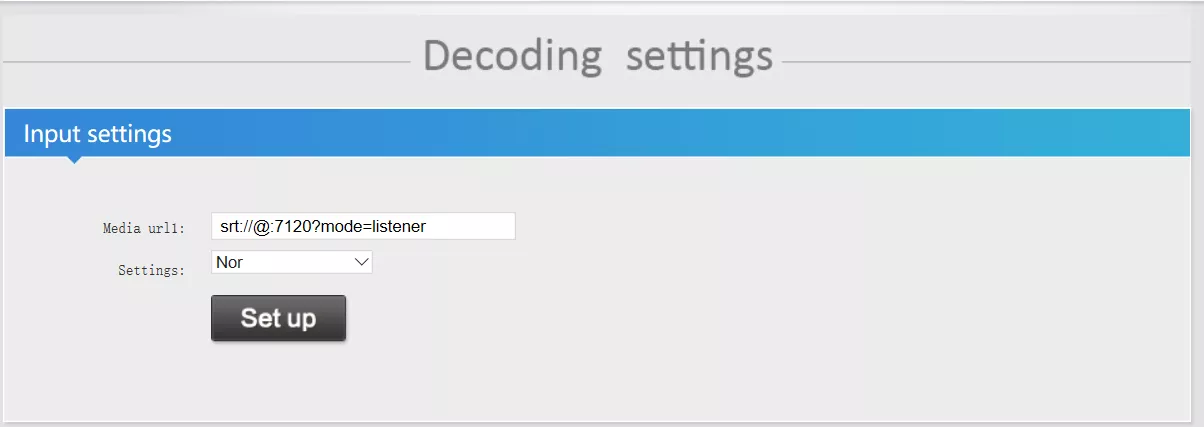
そのVMIXソフトウェアを開き、それをクリックしてください」 」左のボタン外部から、SRTが有効になっていることを維持する必要があります (bellowを示すように)
」左のボタン外部から、SRTが有効になっていることを維持する必要があります (bellowを示すように)
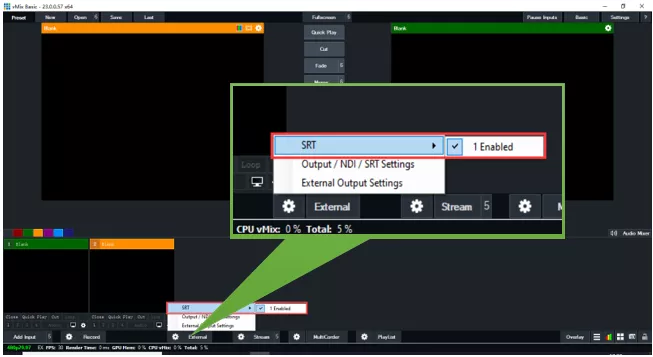
参照
エンコーダとデコーダでSRTを設定する方法
エンコーダとデコーダでSRTを设定する方法
エンコーダとデコーダでSRTを設定する方法 (EH901/ES901/EV901に適しています)